随着操作系统的不断升级和发展,许多计算机用户开始意识到将旧版本系统升级为更稳定和功能更强大的新版本的重要性。本文将介绍如何通过U盘重装系统的详细教程,以XP系统如何通过U盘重装Win7系统为例,帮助读者快速并轻松地完成系统的升级安装。
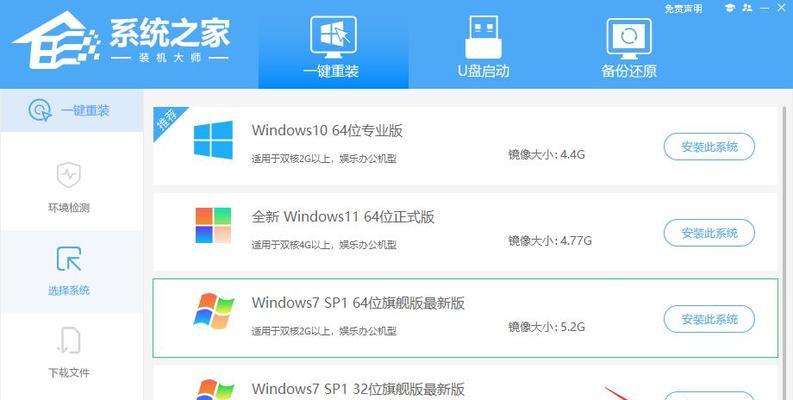
一:了解U盘重装系统的优势和准备工作
在进行U盘重装系统之前,我们需要先了解一下这种方法相比传统光盘安装的优势。U盘重装系统更加便捷、快速且可靠,而且对于没有光驱的计算机来说是唯一选择。在准备工作方面,我们需要一台运行正常的计算机、一个空白的U盘(容量建议至少16GB)以及一个能够正常工作的Win7系统镜像文件。
二:下载和准备Win7系统镜像文件
在进行U盘重装系统之前,我们需要先下载合适的Win7系统镜像文件。通过在官方网站或其他可靠的渠道下载合法的Win7系统镜像文件,并确保文件的完整性和正确性。下载完毕后,将镜像文件保存到一个易于找到的位置,以备后续使用。
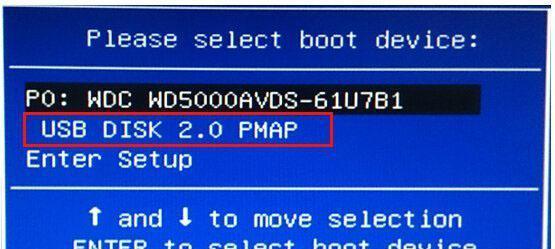
三:制作Win7系统启动U盘
制作启动U盘是进行U盘重装系统的关键步骤之一。将空白U盘插入计算机,并确保其中没有重要数据。接下来,通过一个名为"Rufus"的免费工具(可从官方网站上下载)来制作启动U盘。打开Rufus工具后,选择正确的U盘驱动器和Win7系统镜像文件,然后点击开始制作按钮。等待一段时间,直到制作完成。
四:设置计算机启动顺序
在进行U盘重装系统之前,我们还需要设置计算机的启动顺序。在计算机开机时按下相应的热键(通常是F2、F12或Delete键)进入BIOS设置界面,找到启动选项并调整启动顺序,使U盘作为首选启动设备。保存设置并退出BIOS。
五:重启计算机并开始安装
完成前面的准备工作后,我们现在可以重启计算机并开始进行系统安装了。在计算机重启时按下任意键进入U盘启动界面,并按照屏幕上的指示进行操作。选择语言、时区、键盘布局等设置,然后点击下一步进入安装过程。
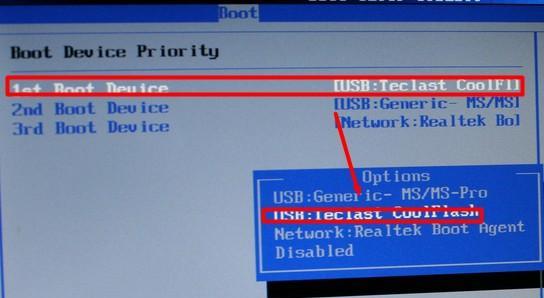
六:选择安装方式和目标分区
在安装过程中,我们需要选择安装方式和目标分区。选择"自定义(高级)"安装方式,并在下一步选择目标分区。可以选择将Win7系统安装到原有的系统分区上,或者创建一个新的分区来安装系统。点击下一步继续安装。
七:等待系统安装完成
在选择目标分区后,系统会开始进行安装并复制相关文件。这个过程可能需要一些时间,请耐心等待。一旦复制完毕,系统将自动进行配置和设置,并在安装完成后自动重启。
八:完成系统配置和设置
在系统重启后,我们需要继续进行系统配置和设置。根据屏幕上的提示,选择时区、输入用户名称和密码等信息,并进行必要的设置调整,如网络连接、Windows更新等。完成设置后,系统将进入桌面环境。
九:安装驱动程序和软件
在系统安装完成后,我们还需要安装适用于新系统的驱动程序和软件。使用制造商提供的驱动光盘或从官方网站下载最新的驱动程序,并按照说明进行安装。此外,根据个人需求,还可以安装一些常用的软件和工具。
十:迁移和备份个人数据
在重新安装系统之前,我们需要提前备份个人数据以免丢失。使用U盘、移动硬盘或云存储等方式将个人文件、图片、音乐和其他重要数据备份到外部存储设备中。在系统重装完成后,再将这些数据迁移到新系统中。
十一:优化系统设置和安全性
完成系统安装和驱动程序的安装后,我们还可以进一步优化系统设置和提升安全性。调整系统性能选项、安装杀毒软件、设置防火墙和更新操作系统等都是提高系统稳定性和安全性的关键步骤。
十二:测试和调试系统功能
在完成系统安装和设置之后,我们需要进行系统功能的测试和调试。检查网络连接、打印机、声音和视频等功能是否正常工作。如遇到问题,可以通过查找解决方案、重装驱动程序或寻求帮助来解决。
十三:维护和定期更新系统
为了保持系统的良好运行状态,我们需要定期进行系统维护和更新。定期清理垃圾文件、优化硬盘空间、定期更新操作系统补丁和驱动程序等,有助于提高系统的性能和安全性。
十四:备份系统和重要数据
为了应对系统崩溃或数据丢失的情况,我们需要定期备份系统和重要数据。使用系统自带的备份工具或第三方备份软件,将整个系统或重要文件备份到外部存储设备中。这样,即使出现问题,也能够迅速恢复系统和数据。
十五:
通过U盘重装系统,我们可以轻松安装Win7系统,享受更稳定和功能更强大的操作系统。在按照本教程进行操作时,务必注意备份重要数据,选择合适的系统镜像文件,并遵循每个步骤的指示。祝您成功安装并使用新的Win7系统!

















